Передача зображень через проводові з'єднання
-
Установіть [
: Виберіть програму USB-з'єд.] у меню налаштування камери.
(EOS R3, EOS R6 Mark II)- Виберіть [Імпорт фото/Дист. керування], коли підключаєтеся до смартфона на платформі Android.
- Виберіть [Програми Canon для iPhone], коли підключаєтеся до смартфона на платформі iOS.
-
Підключіть камеру та смартфон за допомогою кабелю USB або адаптера багатофункціонального башмака для підключення смартфона AD-P1.
У разі використання кабелю USB
- Підключіть кабель USB до цифрового розʼєму камери та до розʼєму смартфона.
- Рекомендовано використовувати оригінальні продукти Canon (інтерфейсний кабель IFC-100U або IFC-400U) у разі підключення до смартфона на платформі Android.
-
У разі підключення до смартфона на платформі iOS, можна використовувати продукти, указані далі.
- Виробник/Назва продукту: Anker/514 Lightning to USB-C Accessory Cable (0.9m, for Camera)
У разі використання AD-P1 (Смартфони Android, EOS R3, EOS R6 Mark II)
- Див. інструкцію з експлуатації з комплекту AD-P1.
-
Запустіть MFT і торкніться верхнього правого кута екрана.
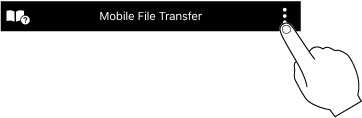
-
Торкніться [Режим підключення] на екрані [Настройки].
-
Виберіть спосіб з'єднання.
Android
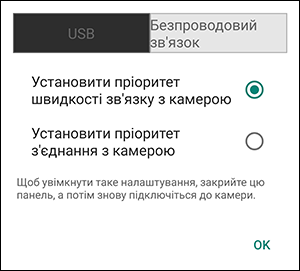
iOS
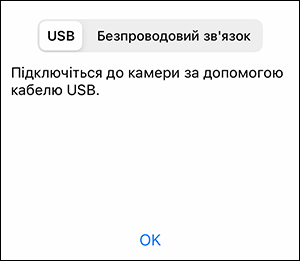
- Виберіть [USB].
- Якщо з'єднання нестабільне, виберіть [Установити пріоритет з'єднання з камерою]. (тільки Android)
- Торкніться [OK] після завершення настройки.
- Торкніться верхнього правого кута екрана та закрийте екран [Настройки].
-
Торкніться [Виконати пошук знову], якщо з'явиться зображення, показане внизу.
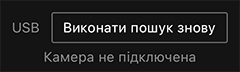
-
Використовуйте MFT для передачі зображень.